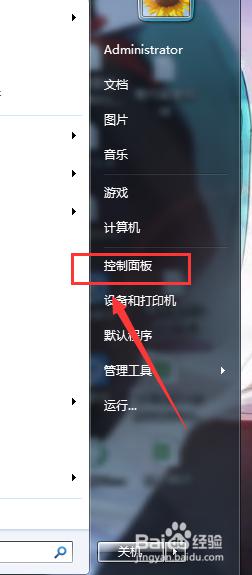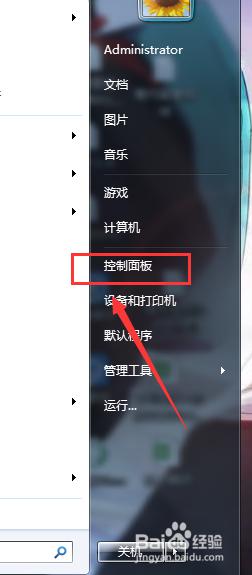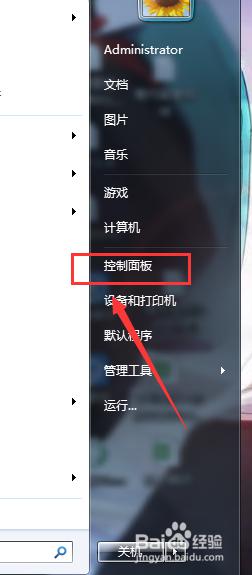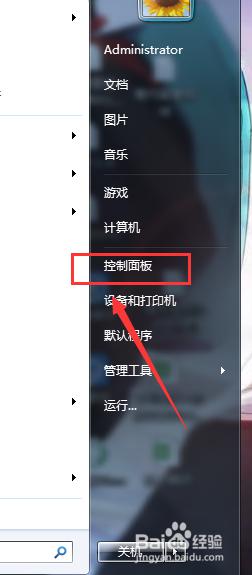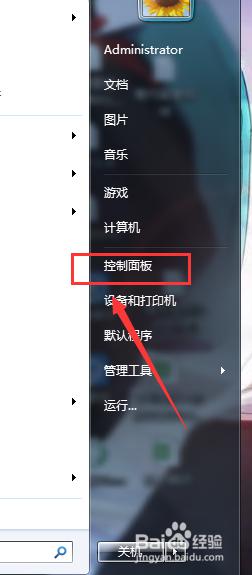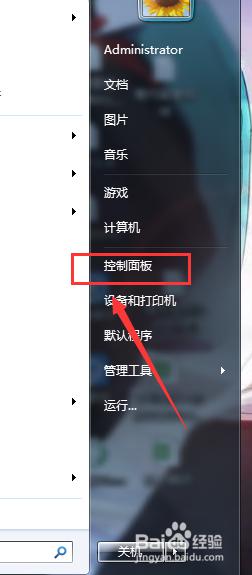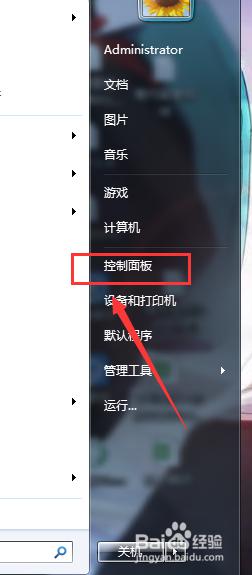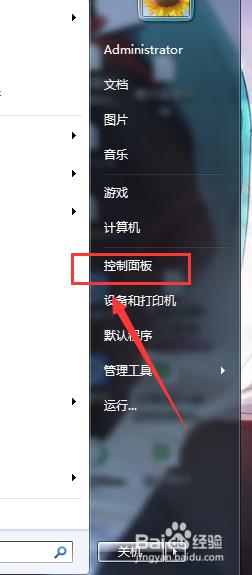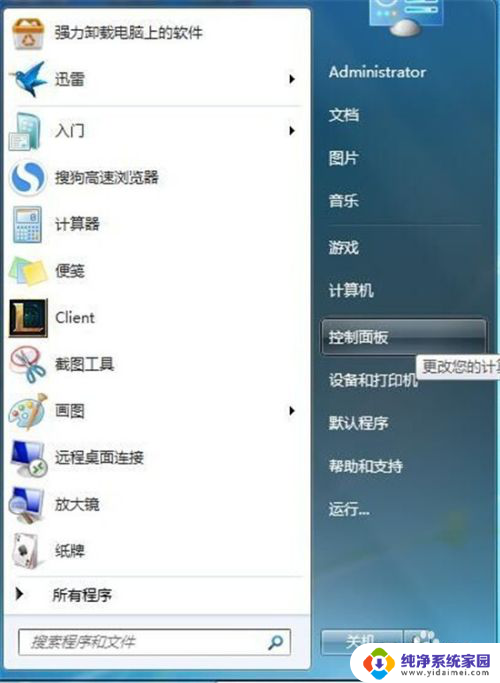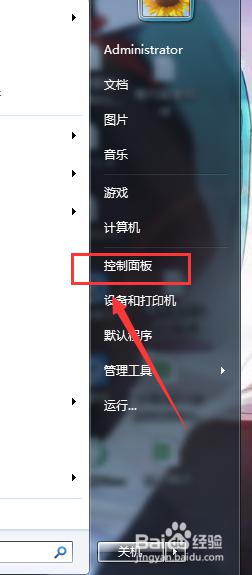如何打开笔记本电脑无线功能 笔记本电脑无线功能开启步骤
更新时间:2024-05-07 14:57:26作者:xiaoliu
在如今数字化时代,笔记本电脑已经成为我们生活中必不可少的工具之一,其中无线功能更是让我们的使用体验更加便捷和高效。对于一些不熟悉操作的用户来说,如何打开笔记本电脑的无线功能可能会成为一个难题。在本文中我们将介绍笔记本电脑无线功能的开启步骤,帮助大家轻松地享受到无线网络带来的便利。
步骤如下:
1.打开我们的笔记本电脑,点击左下角的开始按键,选择“控制面板”。
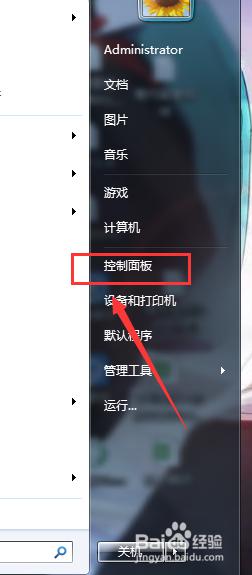
2.打开控制面板后,选择右上角的“搜索控制面板”输入框。
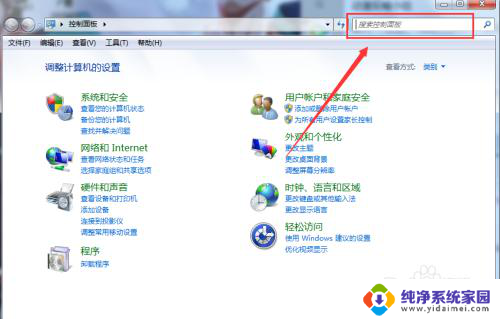
3.在右上角输入“移动中心”后回车,点击进入Windows 移动中心。
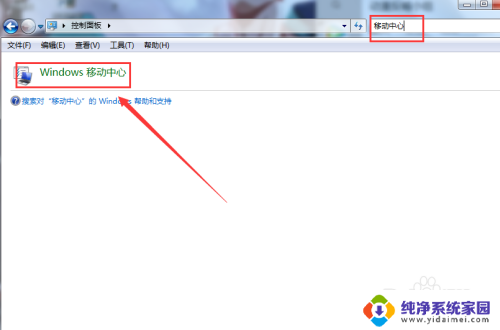
4.在移动中心我们可以看到“无线网络”一项,点击开启即可。
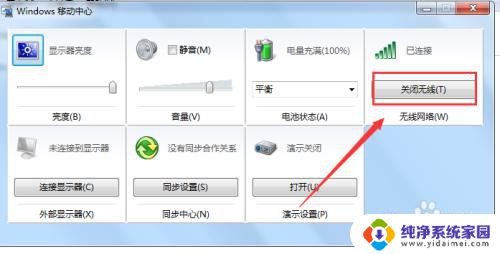
以上是打开笔记本电脑无线功能的全部内容,如果还有不清楚的用户,可以参考以上小编提供的步骤进行操作,希望能对大家有所帮助。